Wie zählt man die Anzahl der Tage, Werktage und Wochenenden zwischen zwei Daten in Excel?
Haben Sie jemals die Anzahl der Tage zwischen zwei Daten in Excel zählen müssen? Vielleicht möchten Sie manchmal nur die Werktage zwischen zwei Daten berechnen, und manchmal müssen Sie nur die Wochenendtage zwischen den beiden Daten zählen. Wie könnten Sie die Anzahl der Tage zwischen zwei Daten unter einer bestimmten Bedingung zählen?
- Anzahl oder Berechnung der Tage zwischen zwei Daten mit Formeln
- Anzahl oder Berechnung der Werktage zwischen zwei Daten mit Formeln
- Anzahl oder Berechnung der Wochenendtage zwischen zwei Daten mit Formeln
- Anzahl oder Berechnung der Werktage und Wochenenden zwischen zwei Daten mit einem nützlichen Feature
- Anzahl oder Berechnung der Tage, Wochen, Monate oder Jahre zwischen zwei Daten
Anzahl oder Berechnung der Tage zwischen zwei Daten mit Formeln
Um zu zählen, wie viele Tage es zwischen zwei gegebenen Daten gibt, wenden Sie bitte eine der folgenden Formeln an:
=B2-A2
Drücken Sie dann die Eingabetaste, und Sie erhalten die Anzahl der Tage zwischen den beiden Daten. Siehe Screenshot:

Hinweis: In der obigen Formel steht A2 für das Startdatum und B2 für das Enddatum. Sie können diese je nach Bedarf ersetzen.

Entfesseln Sie die Magie von Excel mit Kutools AI
- Intelligente Ausführung: Führen Sie Zellenoperationen durch, analysieren Sie Daten und erstellen Sie Diagramme – alles angetrieben durch einfache Befehle.
- Benutzerdefinierte Formeln: Erstellen Sie maßgeschneiderte Formeln, um Ihre Arbeitsabläufe zu optimieren.
- VBA-Codierung: Schreiben und implementieren Sie VBA-Code mühelos.
- Formelinterpretation: Verstehen Sie komplexe Formeln mit Leichtigkeit.
- Textübersetzung: Überwinden Sie Sprachbarrieren in Ihren Tabellen.
Anzahl oder Berechnung der Werktage zwischen zwei Daten mit Formeln
Manchmal möchten Sie jedoch nur die Anzahl der Werktage (von Montag bis Freitag) herausfinden, die obige Formel funktioniert dann nicht für Sie. In diesem Fall gibt es zwei Funktionen, die Ihnen bei diesem Problem helfen können.
1. Verwenden der Funktion NETWORKDAYS zur Zählung der Anzahl der Werktage
Geben Sie in eine leere Zelle bitte die folgende Formel ein:
Drücken Sie dann die Eingabetaste, und Sie werden die Anzahl der Werktage ohne Sonntage und Samstage zwischen den beiden Daten zählen. Siehe Screenshot:
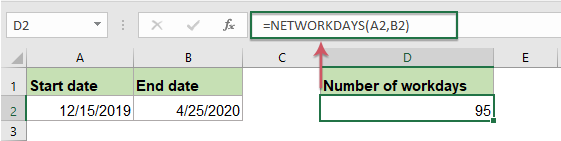
Hinweis: In der obigen Formel steht A2 für das Startdatum und B2 für das Enddatum.
2. Verwenden der Funktion NETWORKDAYS zur Zählung der Anzahl der Werktage, aber ausschließlich Feiertage
Manchmal kann es zwischen den beiden Daten einige Feiertage geben. Wenn Sie die Arbeitstage zwischen diesen beiden Daten berechnen möchten, sollten Sie Samstage, Sonntage und Feiertage ausschließen. Diese NETWORKDAYS-Funktion kann Ihnen ebenfalls helfen.
Die Syntax für die NETWORKDAYS-Funktion lautet: = NETWORKDAYS(Startdatum;Enddatum;Feiertage)
Geben Sie die Feiertagsdaten in die Zellen ein, die Sie von den Daten abziehen möchten, und geben Sie dann diese Formel in eine leere Zelle ein, wo Sie das Ergebnis erhalten möchten:
Drücken Sie dann die Eingabetaste, und die Anzahl der Werktage, die keine Sonntage, Samstage und Feiertage enthalten, wurde berechnet. Siehe Screenshot:

Hinweis: In der obigen Formel steht A2 für das Startdatum, B2 für das Enddatum und C2:C6 ist die Liste der Feiertage.
3. Verwenden der SUMME- und GANZZAHL-Funktion zur Zählung der Anzahl der Werktage
Abgesehen von der NETWORKDAYS-Funktion gibt es noch eine weitere Formel, die Ihnen helfen kann, die Anzahl der Werktage zwischen zwei Daten zu ermitteln.
Geben Sie in eine leere Zelle die folgende Formel ein oder kopieren Sie sie:
Drücken Sie dann die Eingabetaste, und alle Werktage werden berechnet. Siehe Screenshot:

Hinweise:
1. Manchmal haben Sie 6 Werktage pro Woche (von Montag bis Samstag), sodass Sie die Anzahl der Werktage einschließlich Samstage, aber ohne Sonntage berechnen müssen. In diesem Fall können Sie diese Formel anwenden:

2. In den obigen Formeln steht A2 für das Startdatum und B2 für das Enddatum.
Anzahl oder Berechnung der Wochenendtage zwischen zwei Daten mit Formeln
Hier gibt es auch einige Formeln, um nur die Anzahl der Wochenendtage (Samstage und Sonntage) in einem bestimmten Zeitraum zu zählen. Geben Sie bitte eine der beiden Formeln ein oder kopieren Sie sie:
=SUMME(GANZZAHL((WOCHENTAG(A2-{1;7})+B2-A2)/7))
Drücken Sie dann die Eingabetaste, und nun erhalten Sie die Anzahl der Wochenenden zwischen diesen beiden Daten. Siehe Screenshot:

Hinweis: In der obigen Formel steht A2 für das Startdatum und B2 für das Enddatum.
Anzahl oder Berechnung der Werktage und Wochenenden zwischen zwei Daten mit einem nützlichen Feature
Um die Anzahl der Wochentage oder Wochenenden zwischen zwei gegebenen Daten zu zählen, enthält Kutools für Excel’s Formelhelfer-Dienstprogramm einige häufig verwendete Formeln, die Sie anwenden können, um Altersberechnungen, Wortvorkommen und vieles mehr durchzuführen.
Nach der Installation von Kutools für Excel gehen Sie bitte wie folgt vor:
1. Klicken Sie auf eine Zelle, in der Sie das Ergebnis platzieren möchten, und klicken Sie dann auf Kutools > Formelhelfer > Formelhelfer, siehe Screenshot:
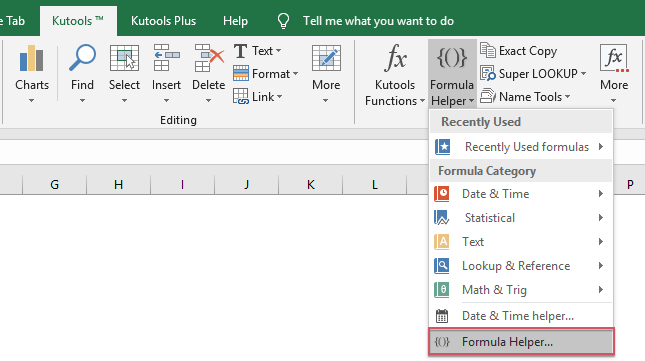
2. Führen Sie im Dialogfeld Formelhelfer die folgenden Operationen aus:
- Wählen Sie die Option Statistisch aus dem Dropdown-Menü Formeltyp;
- Wählen Sie in der Liste Formel auswählen die Option Anzahl der Nicht-Arbeitstage zwischen zwei Daten oder Anzahl der Arbeitstage zwischen zwei Daten, die Sie verwenden möchten;
- Wählen Sie dann im Abschnitt Argumenteingabe die Zellen aus, die das Startdatum und das Enddatum separat enthalten.
- Klicken Sie abschließend auf die Schaltfläche OK, um das Ergebnis wie im folgenden Screenshot dargestellt zu erhalten:

Anzahl oder Berechnung der Tage, Wochen, Monate oder Jahre zwischen zwei Daten
Mit der Funktion Datum & Uhrzeit-Helfer von Kutools für Excel können Sie schnell verschiedene Differenzergebnisse zwischen zwei Daten basierend auf Ihren Bedürfnissen erhalten, ohne sich an irgendwelche Formeln zu erinnern, wie z.B. Wochen + Tage, Monate + Wochen und so weiter. Klicken Sie hier, um Kutools für Excel herunterzuladen!

Kutools für Excel: Mit über 300 praktischen Excel-Add-ins, kostenlos auszuprobieren ohne Einschränkungen für 30 Tage. Jetzt herunterladen und kostenlos testen!
Weitere Artikel zu Datum und Uhrzeit:
- Anzahl der Tage, Wochen, Monate oder Jahre zwischen zwei Daten zählen
- Haben Sie jemals darüber nachgedacht, wie viele Tage, Wochen, Monate oder Jahre zwischen zwei gegebenen Daten in Excel berechnet werden können? Dieses Tutorial kann Ihnen helfen, die folgenden Operationen so schnell wie möglich abzuschließen.
- Ein zukünftiges Datum basierend auf einem gegebenen Datum in Excel berechnen
- Wenn Sie eine bestimmte Anzahl von Tagen zu einem gegebenen Datum hinzufügen müssen, um das zukünftige Datum zu berechnen, wie könnten Sie dies in Excel handhaben?
- Stunden zwischen Zeiten nach Mitternacht in Excel berechnen
- Angenommen, Sie haben eine Zeitplan-Tabelle, um Ihre Arbeitszeit zu erfassen, die Zeit in Spalte A ist die Startzeit des heutigen Tages und die Zeit in Spalte B ist die Endzeit des nächsten Tages. Normalerweise zeigt die direkte Subtraktion "=B2-A2" zur Berechnung der Zeitdifferenz zwischen den beiden Zeiten nicht das richtige Ergebnis an, wie im linken Screenshot dargestellt. Wie könnten Sie die Stunden zwischen zwei Zeiten nach Mitternacht in Excel korrekt berechnen?
- Rentenalterdatum aus dem Geburtsdatum in Excel berechnen
- Angenommen, ein Mitarbeiter wird im Alter von 60 Jahren in Rente gehen, wie könnten Sie das Rentenalterdatum aus dem Geburtsdatum in Excel berechnen?
Die besten Produktivitätstools für das Büro
Stärken Sie Ihre Excel-Fähigkeiten mit Kutools für Excel und genießen Sie Effizienz wie nie zuvor. Kutools für Excel bietet mehr als300 erweiterte Funktionen, um die Produktivität zu steigern und Zeit zu sparen. Klicken Sie hier, um die Funktion zu erhalten, die Sie am meisten benötigen...
Office Tab bringt die Tab-Oberfläche in Office und macht Ihre Arbeit wesentlich einfacher
- Aktivieren Sie die Tabulator-Bearbeitung und das Lesen in Word, Excel, PowerPoint, Publisher, Access, Visio und Project.
- Öffnen und erstellen Sie mehrere Dokumente in neuen Tabs innerhalb desselben Fensters, statt in neuen Einzelfenstern.
- Steigert Ihre Produktivität um50 % und reduziert hunderte Mausklicks täglich!
Alle Kutools-Add-Ins. Ein Installationspaket
Das Kutools for Office-Paket bündelt Add-Ins für Excel, Word, Outlook & PowerPoint sowie Office Tab Pro und ist ideal für Teams, die mit mehreren Office-Anwendungen arbeiten.
- All-in-One-Paket — Add-Ins für Excel, Word, Outlook & PowerPoint + Office Tab Pro
- Ein Installationspaket, eine Lizenz — in wenigen Minuten einsatzbereit (MSI-kompatibel)
- Besser gemeinsam — optimierte Produktivität in allen Office-Anwendungen
- 30 Tage kostenlos testen — keine Registrierung, keine Kreditkarte erforderlich
- Bestes Preis-Leistungs-Verhältnis — günstiger als Einzelkauf der Add-Ins